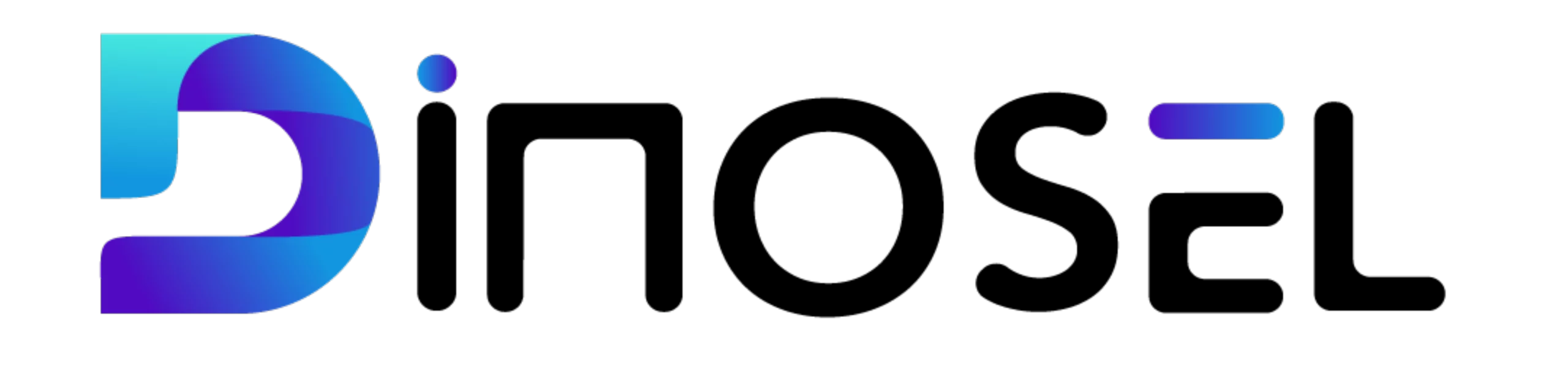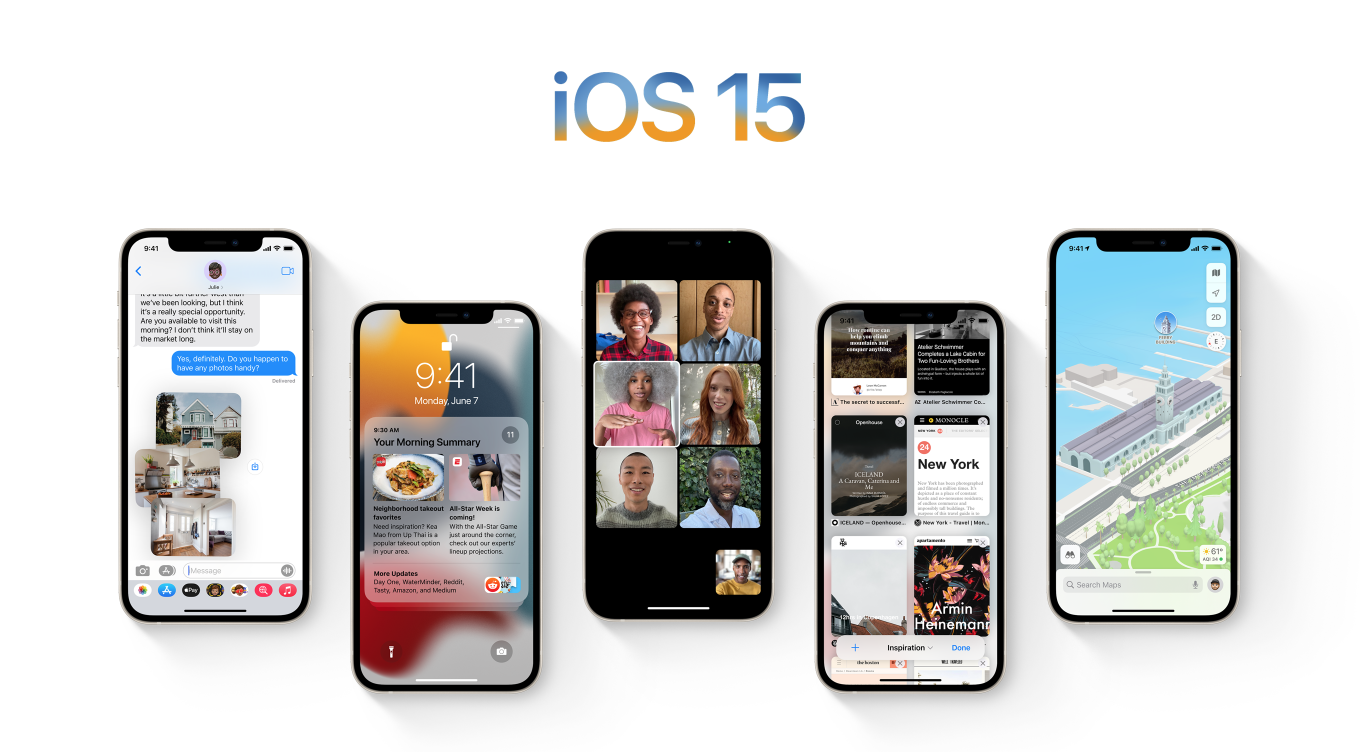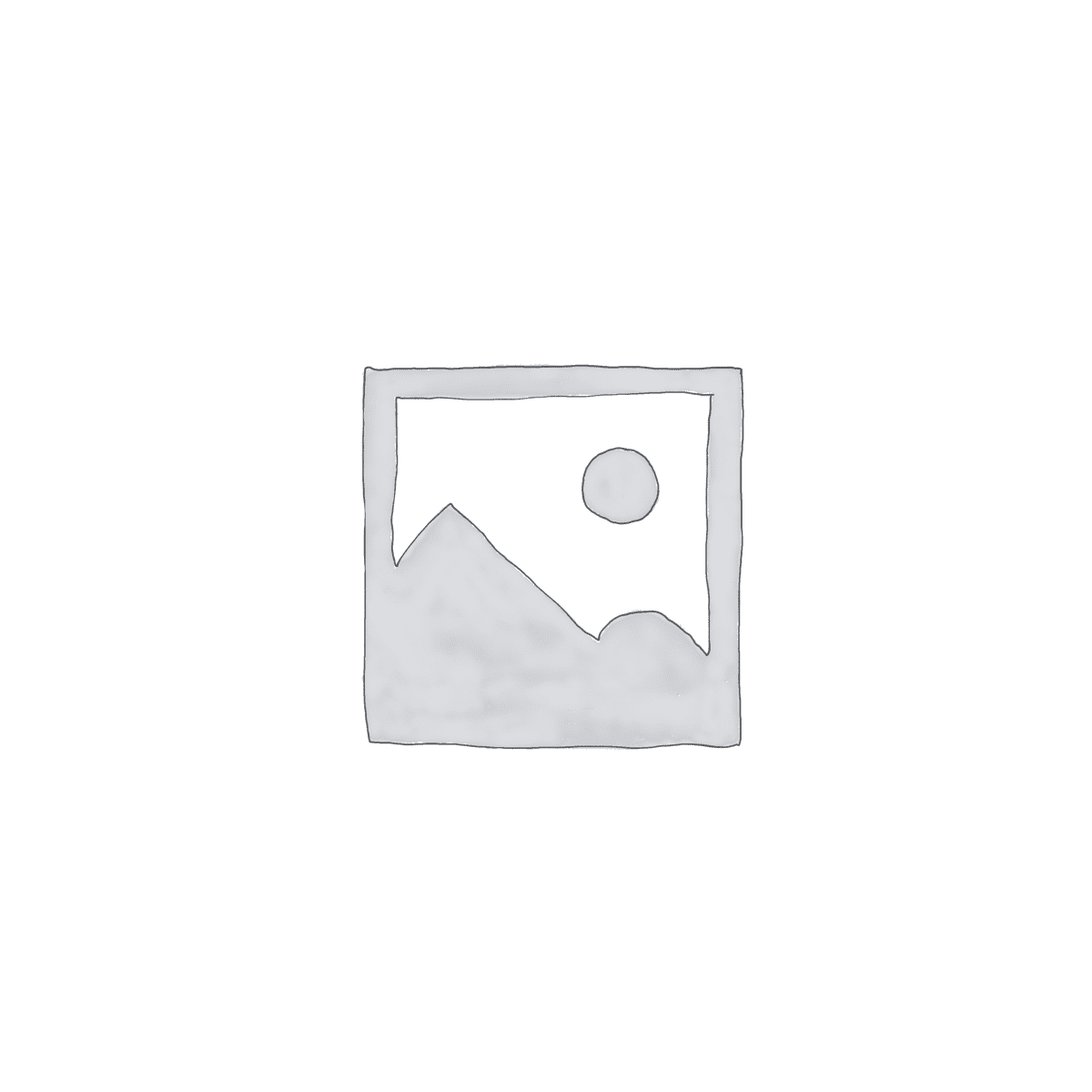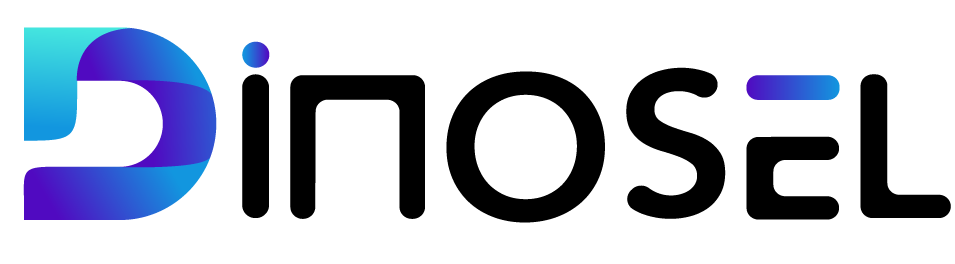آموزش انتقال اطلاعات آیفون


انتقال اطلاعات آیفون
همیشه دقدقه خریداران آیفون جدید راه اندازی و انتقال اطلاعات آیفون قدیمی به جدید بوده است . شرکت اپل برای انتقال اطلاعات آیفون از یک روش مناسب بهره برده است . در ادامه این مطلب آموزشی با ما همراه باشید تا از این پس خودتان توانایی این کار را داشته باشید .
مرحله یک : روشن کردن و انتخاب زبان

دکمه پاور را نگه دارید تا لگو اپل ظاهر شود ، سپس صبر کنید تا Hello روی صفحه نمایان شود . بعد از این مرحله باید صفحه را از پایین به بالا بکشید تا انتخاب زبان و منطقه نشان داده شود . با انتخاب منطقه وارد مرحله بعد میشوید .( بهتر است به صورت پیش فرض این گزینه را روی United State قرار دهید )
مرحله دو : تایید اپل آیدی

در این مرحله بر روی آیفون جدید با صفحه Quick Start روبرو میشوید ، لازم است تا ظاهر شدن Set Up New iPhone بر روی آیفون قدیمی صبر کنید . حالا باید اپل آیدی خود را بر روی آیفون قدیمی تایید کنید تا به مرحله بعدی وارد شوید.
مرحله سه : اسکن انیمیشن

در این مرحله یک انیمیشن بر روی آیفون جدید نمایش داده میشود ، به محض ظاهر شدن این انمیشن ، دوربین آیفون قدیمی فعال شده تا به وسیله آن این انیمیشن را اسکن کنید . با اسکن این طرح دو دستگاه بهم متصل شده اند .
مرحله چهار : ورود رمز عبور

حریم شخصی و امنیت اطلاعات برای شرکت اپل جایگاه ویژه ای دارد . بناربراین در این مرحله لازم است که رمز عبور آیفون قدیمی را در آیفون جدید وارد کنید . این پروسه باعث میشود که دیگران امکان دسترسی به اطلاعات شما را نداشته باشند .
مرحله پنج : فیس آیدی ، تاچ آیدی

در این مرحله این امکان وجود دارد که تنظیمات تشخیص چهره یا اثر انگشت را تکمیل کنید اما این پروسه ضروری نیست و میتوانید بعدا آن را تنظیم کنید .
مرحله شش : انتخاب متود انتقال اطلاعات

با ورود به این مرحله لازم است روش انتقال اطلاعات آیفون قدیمی به آیفون جدید را انتخاب کنید . روش اول انتقال از iCloud و روش دوم به صورت مستقیم از گوشی قدیمی میباشد . توصیه میشود برای انتقال اطلاعات آیفون گزینه Transfer from iPhone را انتخاب کنید .
مرحله هفت : پذیرش شرایط و مقررات

برای ادامه روند لازم است که شرایط و مقررات شرکت اپل را بپذیرید ، البته مطالعه این شرایط اندکی زمانبر و خارج از حوصله است پس فقط گزینه Agree را انتخاب کنید .
مرحله هشت : انتقال تنظیمات

برای انتقال تنظیمات آیفون قدیمی به آیفون جدید لازم است در این مرحله گزینه Continue را بزنید ، اما اگر نیاز به تغییر در تنظیمات دارید باید گزینه Customize Settings را بزنید . (بتوصیه میشود برای راحتی خود گزینه Continue را بزنید)
مرحله نه : اپل پی

در این مرحله با توجه به تحریم ها و محدودیت های اپل برای ایرانیان لازم نیست تنظیمات خاصی را انجام دهید ، برای عبور از این مرحله گزینه Set Up Later in Waller را بزنید تا به مرحله بعد وارد شوید
مرحله پایانی : انتقال اطلاعات آیفون

در این مرحله انتقال آیفون به آیفون شروع میشود با پایان این مرحله اطلاعاتی از قبیل : دفتر تلفن ، اس ام اس ، صداهای ضبط شده ، نوت ها و… از آیفون قدیمی به آیفون جدید منتقل میشود .